WhatsApp es la plataforma de mensajería instantánea más utilizada del mundo, con más de dos mil millones de abonados. Aunque la mayoría de los usuarios saben cómo enviar mensajes de texto, hacer llamadas de voz y vídeo y compartir contenido multimedia, hay un tesoro oculto de funciones menos conocidas que te ayudarán a mejorar mucho tu experiencia. Descubre cómo puedes aprovechar lo mejor de WhatsApp para comunicarte, mantener tu vida privada y hacer más cosas.
Cómo mejorar la privacidad con los ajustes avanzados de WhatsApp
Verificación en dos pasos
Una de las mejores formas de asegurarse de que la cuenta de WhatsApp es más segura es mediante la verificación en dos pasos. La función incluye más seguridad a la hora de registrar WhatsApp en un nuevo dispositivo. Además de solo el número de teléfono, pide al usuario que introduzca un PIN en el registro.
Cómo habilitarlo:
- Configuración > Cuenta > Verificación en dos pasos.
- Haga clic en «Activar» e introduzca un PIN de seis dígitos.
- Si lo desea, añada un correo electrónico de recuperación.
Ventajas: Esta función evita el acceso no autorizado a tu cuenta, especialmente si tu número de teléfono se ve comprometido.
Gestionar quién puede ver su información
Es importante proteger su privacidad en WhatsApp. Puedes ajustar esta configuración de privacidad para controlar quién puede ver tu información de Últimas vistas, Foto de perfil y Acerca de.
Cómo personalizar la configuración de privacidad:
Ve a Configuración > Privacidad.
Elige quién puede ver tus Últimas vistas, Foto de perfil y Acerca de. Limita la visibilidad de tus actualizaciones de estado a determinados contactos.
Por qué puede ser importante: Cuidar tu huella digital hace que solo las personas de confianza vean tu información personal.
Desaparición de mensajes
Desaparecer mensajes es una función que elimina automáticamente los mensajes después de siete días, ayudando a mantener tus conversaciones privadas y reduciendo el desorden digital.
Cómo activar la desaparición de mensajes:
- Abre un chat y toca el nombre del contacto.
- Seleccione «Desaparecer mensajes» y actívelo.
Casos prácticos: Ideal para conversaciones delicadas que no necesitan almacenarse a largo plazo, como compartir códigos de un solo uso o hablar de asuntos privados.
Optimizar la comunicación con las funciones de mensajería de WhatsApp
Mensajes con estrella
Los mensajes marcados te permiten marcar mensajes importantes para acceder a ellos más tarde.
Cómo utilizar los mensajes con estrella:
- Mantén pulsado un mensaje y toca el icono de la estrella.
- Para ver los mensajes destacados, ve al menú de opciones del chat y selecciona «Mensajes destacados».
Buenas prácticas: Utiliza mensajes con estrella para no perder de vista información crítica, como direcciones, horas de reuniones o puntos clave de discusión.
Notificaciones personalizadas para contactos específicos
Las notificaciones personalizadas te ayudan a dar prioridad a los mensajes de determinados contactos asignándoles tonos o patrones de vibración únicos.
Cómo configurar notificaciones personalizadas:
- Abre un chat y toca el nombre del contacto.
- Selecciona «Notificaciones personalizadas» y elige tus preferencias.
Cuándo utilizarlas: Configura notificaciones personalizadas para familiares cercanos, contactos de trabajo o cualquier persona cuyos mensajes necesitan responder rápidamente.
Anclar chats para facilitar el acceso
Si tienes conversaciones importantes que repites con frecuencia, anclarlas al principio de tu lista de chats puede ahorrarte tiempo.
Cómo fijar chats:
- Mantén pulsado el chat que quieras anclar.
- Toca el icono de la chincheta en la parte superior de la pantalla.
Ejemplos: Fija chats con tu jefe, pareja o grupos de proyecto para tenerlos siempre a mano.
Uso de listas de difusión para la mensajería de grupo
Las listas de difusión te permiten enviar mensajes a varios contactos simultáneamente sin iniciar un chat de grupo.
Cómo crear una lista de difusión:
- Ve a la pantalla de Chats, toca el botón de menú y selecciona «Nueva emisión».
- Elige los contactos que quieres incluir y envía tu mensaje.
Casos prácticos: Perfecto para enviar anuncios, invitaciones o actualizaciones a un grupo grande sin compartir las respuestas de todos.
Cómo maximizar la productividad con las herramientas organizativas de WhatsApp
Uso de WhatsApp Web/Desktop para multitarea
WhatsApp Web/Desktop le permite utilizar WhatsApp en su ordenador, lo que facilita la multitarea.
Cómo instalarlo:
- Abre WhatsApp Web en tu navegador o descarga la aplicación de escritorio.
- Escanee el código QR con su teléfono.
Consejos para la multitarea: Utiliza WhatsApp Web/Desktop para compartir documentos rápidamente, responder a mensajes mientras trabajas o gestionar varios chats sin cambiar constantemente de dispositivo.
Archivar chats para despejar tu interfaz
Archivar chats te ayuda a mantener ordenada tu lista de chats sin borrar conversaciones importantes.
Cómo archivar un chat:
- Pulsa prolongadamente el chat que quieras archivar.
- Pulse el icono de archivo.
Ventajas: El archivado es útil para ocultar los chats menos activos mientras mantienes tu interfaz principal limpia y centrada.
Etiquetar los chats para facilitar su recuperación
Para los usuarios de WhatsApp Business, etiquetar los chats puede facilitar la organización y recuperación de las conversaciones.
Cómo utilizar las etiquetas:
- Abre un chat y pulsa el botón de menú.
- Seleccione «Chat de etiquetas» y elija o cree una etiqueta.
Estrategias: Utiliza etiquetas como «Prospectos», «Clientes» o «Seguimiento» para mantener tus conversaciones organizadas y agilizar la comunicación.
WhatsApp GB: una alternativa modificada
WhatsApp GB es para cualquiera de nosotros que busque más del WhatsApp original. Esto proporcionará una mayor personalización con temas personalizados, nuevas opciones para compartir archivos y cambios en la privacidad, como ocultar el estado en línea y los tics azules. Aunque estas funciones son muy atractivas, es importante sopesarlas con las desventajas en las que se puede incurrir al considerar el uso de lo que se ha denominado cariñosamente WhatsApp GB.
Ampliar la funcionalidad de WhatsApp con integraciones externas
Cómo vincular WhatsApp con otras apps para mejorar sus funciones
Integrar WhatsApp con apps externas como Google Drive permite realizar copias de seguridad automáticas, garantizando que tus datos están a salvo.
Cómo vincular WhatsApp con Google Drive:
- Ve a Ajustes > Chats > Copia de seguridad del chat.
- Pulse «Hacer copia de seguridad en Google Drive» y elige la frecuencia de la copia de seguridad.
Ventajas: Las copias de seguridad periódicas protegen tu historial de chat para que no se pierda por daños o robo del teléfono.
Uso de WhatsApp junto con herramientas de gestión de tareas
Combinar WhatsApp con herramientas de gestión de tareas como Trello o Asana puede mejorar tu flujo de trabajo.
Ejemplos de flujos de trabajo:
- Utiliza WhatsApp para hablar de los detalles del proyecto y luego asigna tareas en Trello.
- Comparte actualizaciones de tareas en WhatsApp y sigue el progreso en Asana.
Consejos: Crea grupos de proyecto dedicados en WhatsApp y vincularlos a las tareas pertinentes en tu herramienta de gestión para una comunicación fluida.
Consejos avanzados para usuarios avanzados
Automatizar las respuestas con WhatsApp Business
WhatsApp Business ofrece funciones de mensajería automatizada que pueden ahorrar tiempo, sobre todo a las empresas.
Cómo configurar respuestas automáticas:
- Ve a Ajustes > Herramientas de empresa > Mensaje de ausencia.
- Personaliza tu mensaje y prográmalo.
Casos prácticos: Las respuestas automatizadas son perfectas para el servicio de atención al cliente, informar a los clientes de su disponibilidad o gestionar las preguntas frecuentes.
Gestión eficaz de los chats de grupos grandes
Los chats de grupos grandes pueden resultar abrumadores rápidamente. Utiliza los ajustes de grupo de WhatsApp para gestionarlos con eficacia.
Consejos para gestionar grupos numerosos:
- Establece administradores de grupo que puedan moderar las conversaciones.
- Utiliza la opción «Enviar mensajes» para controlar quién puede publicar en el grupo.
Por qué es útil: Estas estrategias mantienen el hilo de la conversación y reducen el spam o los mensajes irrelevantes.
Uso de la función de exportación de chat de WhatsApp
Exportar chats es una función útil para guardar conversaciones importantes fuera de WhatsApp.
Cómo exportar un chat:
- Abre el chat y pulsa el botón de menú.
- Selecciona «Más» > «Exportar chat» y elige si quieres incluir medios.
Cuándo utilizarlo: Exporta chats para documentación legal, mantenimiento de registros o simplemente para mantener un archivo personal de conversaciones importantes.
Conclusión
Conocer algunas de estas funciones ocultas de WhatsApp puede ayudarte a renovar la forma en que utilizas la aplicación, haciendo que tu tiempo con ella no solo sea más seguro, sino también más organizado y productivo. Controles de privacidad avanzados, herramientas de productividad: obtenga todo lo que pueda de WhatsApp. Tanto si lo utilizas para entablar relaciones casuales como si eres un profesional de los negocios, merece la pena invertir algo de tiempo en aprender a utilizarlas con eficacia.
Preguntas frecuentes
¿Puedo utilizar las funciones avanzadas de WhatsApp tanto en Android como en iOS?
Sí, la mayoría de las funciones avanzadas están disponibles en head en ambas plataformas, aunque algunas pueden diferir ligeramente en la forma de acceder a ellas o en su aspecto.
¿Es WhatsApp Business sólo para empresas o también pueden usarlo los particulares?
Aunque se diseñó pensando en las empresas, WhatsApp Business ayuda a muchas personas que utilizan la aplicación gracias a sus funciones de mensajería automática y organización.
¿Cómo puedo hacer una copia de seguridad segura de mis datos de WhatsApp?
Puedes vincularlo a Google Drive (en el caso de Android) o a iCloud (en el caso de iOS) para que los chats y los archivos multimedia puedan respaldarse automáticamente.
¿Qué debo hacer si pierdo el acceso a mi cuenta de WhatsApp?
Activa la verificación en dos pasos para evitar accesos no autorizados. Si ha perdido el acceso, recupéralo desde el correo electrónico o el número de teléfono de recuperación.
¿Cómo puedo gestionar eficazmente mi almacenamiento de WhatsApp?
Revisa y elimina regularmente los chats y archivos multimedia innecesarios, y utiliza la herramienta de gestión de almacenamiento de WhatsApp para liberar espacio.
Descubre más desde Cronista
Suscríbete y recibe las últimas entradas en tu correo electrónico.